Enne koosolekut ütlesite kõigile, et nende täisnimede näitamine on ülioluline. Muidugi on alati keegi, kes unustas või ei hoolinud. Igal juhul saate nad siiski sisse lasta, nimetades nad enne koosolekuga liitumist ümber.
Kuidas muuta kasutajanime enne nende vastuvõtmist
Kui saabub esimene külaline, kuvatakse ekraani ülaosas teatis kahe valikuga. Üks on nende sisselaskmine ja teine kasutaja vaatamine.

Pärast suvandil Vaade klõpsamist näete loendit kõigist, kes ootavad lubamist. Klõpsates kasutajanimest paremal asuvatel punktidel, peaksite leidma võimaluse neid ümber nimetada. Ainus ebamugavus, millega võite kokku puutuda, on see, kui paljud ootavad kasutajad tuleb ümber nimetada. Sel juhul ei jää muud üle, kui need ükshaaval ümber nimetada.
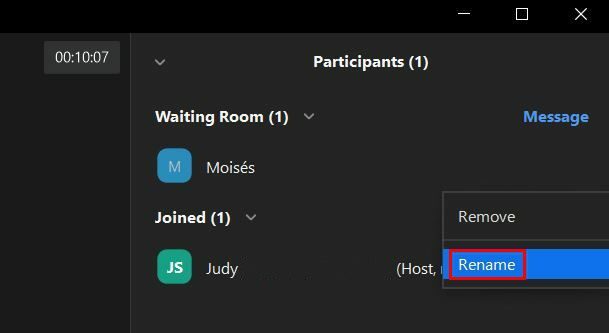
Peaksite nägema akent, kus saate lisada kasutaja uue nime. Kui olete vajalikud muudatused teinud, ärge unustage klõpsata nupul Muuda. Kui ümbernimetamine on tehtud, ei tähenda see, et kasutajad lubatakse automaatselt. Nad jäävad sisse ooteruum. Peate klõpsama nuppu Luba, et lubada neil koosolekuga liituda.
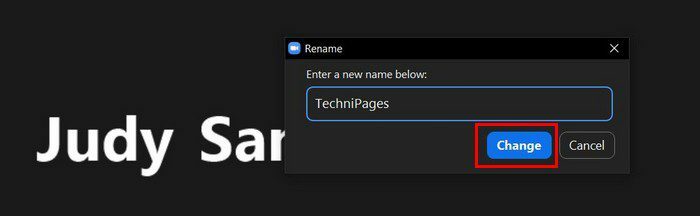
Kas lasite ühe sisse ilma neid ümber nimetamata? Pole probleem, sest saate neid koosoleku ajal ümber nimetada. Klõpsake kasutaja video paremas ülanurgas asuvatel punktidel. Klõpsake valikul Nimeta ümber ja tehke muudatused. Kui soovite vältida kasutajate enda ümbernimetamist, saate seda koosoleku ajal teha. Klõpsake suvandil Osalejad ja kui ilmub külgaken, klõpsake all paremal asuvatel punktidel ja tühjendage valik, mis võimaldab neil seda teha.
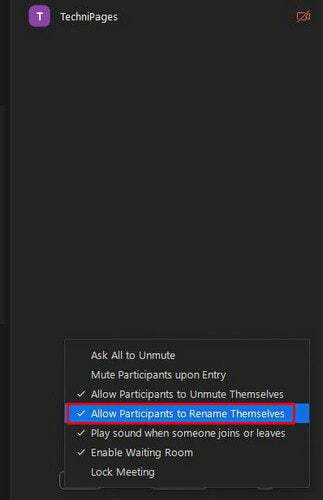
Kui valikul on linnuke, valige see eemaldamiseks uuesti. Korrake samme, kui muudate oma meelt ja soovite lubada kõigil end ümber nimetada.
Järeldus
Kui Zoomi koosolekute jaoks on ümbernimetamine hädavajalik, siis on teil hea meel teada saada, et saate seda teha enne ja pärast koosolekute lubamist. Samuti saate takistada neil oma nime uuesti muutmast, kui keelate selle oma osalejate jaoks. Kui palju nime sa arvad, et vahetad? Jagage oma mõtteid allolevates kommentaarides ja ärge unustage artiklit teistega sotsiaalmeedias jagada.